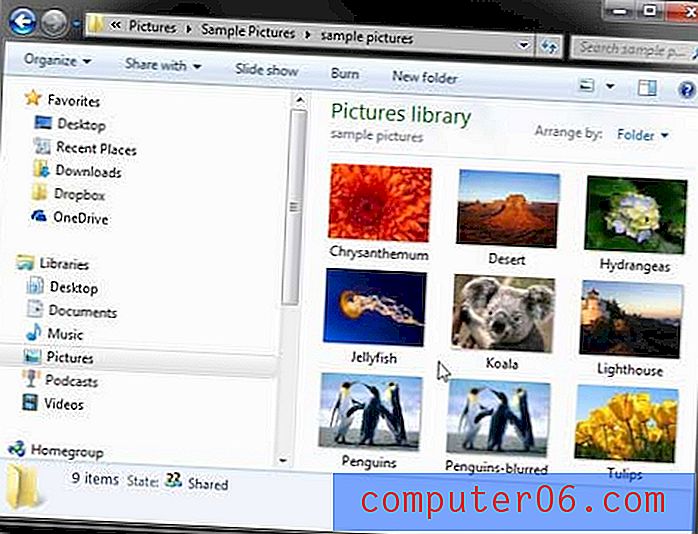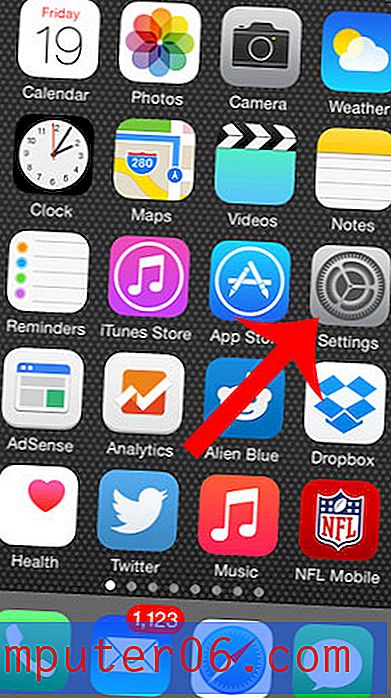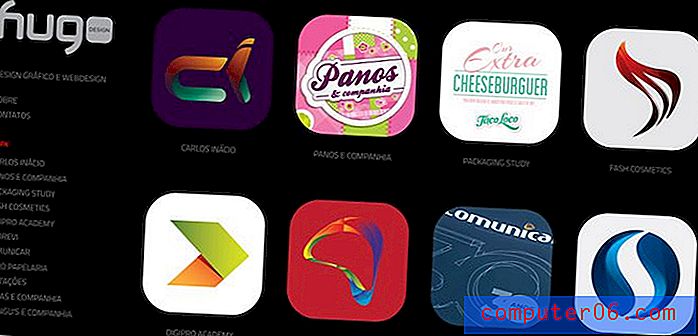Come modificare l'interlinea in Powerpoint 2010
La progettazione di una presentazione Powerpoint 2010 efficace richiede molto di più di un semplice contenuto convincente. È inoltre necessario applicare un certo talento artistico al modo in cui si progettano le diapositive se si desidera coinvolgere il pubblico. Mentre puoi fare un passo importante verso questo obiettivo includendo diversi temi presenti nella scheda Progettazione, le impostazioni per ciascuno di questi temi spesso non sono completamente adatte ai tuoi scopi. Pertanto, è necessario assumersi la responsabilità di apportare ulteriori modifiche alle informazioni aggiunte a ciascuna diapositiva. Ciò può avvenire attraverso l'aggiunta di contenuti visivi propri, come immagini o video, oppure è possibile ottenere il massimo dal testo che si aggiunge alle diapositive. Ad esempio, è possibile modificare la spaziatura tra le linee in Powerpoint 2010 per un blocco di testo, assicurandosi di adattare il più possibile il testo in un'area o fare in modo che il testo occupi più spazio possibile.
Regola l'interlinea in Powerpoint 2010
Come il resto dei programmi di produttività nella suite Microsoft Office 2010, hai il controllo quasi completo sul testo che aggiungi ai documenti. Sia che tu voglia cambiare il carattere, la dimensione o il colore del tuo testo, di solito può essere realizzato cambiando un valore nel programma o facendo clic su un pulsante. Fortunatamente, il processo per modificare l'interlinea in Powerpoint 2010 è quasi semplice come apportare una modifica di base al testo.
Inizia il processo di modifica dell'interlinea in Powerpoint 2010 facendo doppio clic sul file Powerpoint per aprirlo nel programma. Scorri le diapositive della presentazione utilizzando la colonna sul lato sinistro della finestra, quindi fai clic sulla diapositiva con la spaziatura di linea che desideri regolare.
Evidenzia il blocco di testo per il quale desideri regolare la spaziatura delle linee.

Fai clic sulla scheda Home nella parte superiore della finestra.
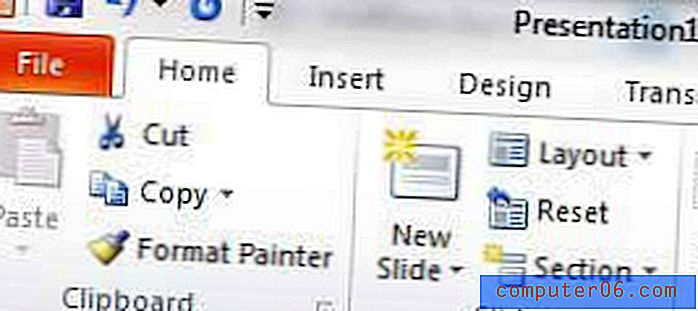
Fai clic sul pulsante Interlinea, quindi fai clic sul valore che desideri applicare al testo selezionato. Più alto è il numero, maggiore sarà lo spazio tra ogni riga di testo. Noterai che se passi con il mouse su uno dei valori di spaziatura riga, puoi vedere un'anteprima di come apparirà il tuo testo se selezioni quell'opzione di spaziatura.
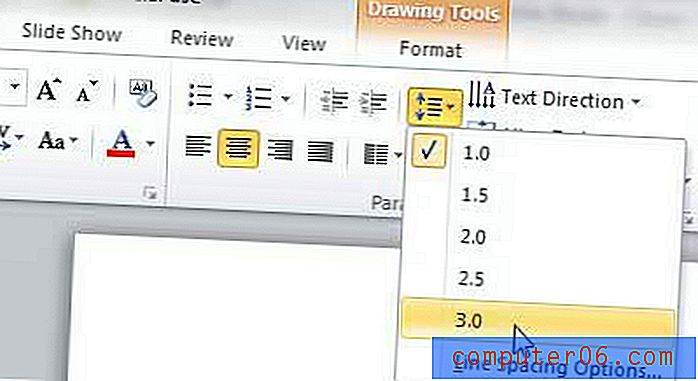
Se le opzioni disponibili in questo menu non soddisfano le tue esigenze, puoi anche fare clic sul pulsante Opzioni interlinea nella parte inferiore del menu. Si aprirà una nuova finestra Opzioni interlinea, in cui è possibile personalizzare ulteriormente la spaziatura delle linee di Powerpoint 2010. Dopo aver apportato modifiche in questa finestra, fare clic sul pulsante OK .
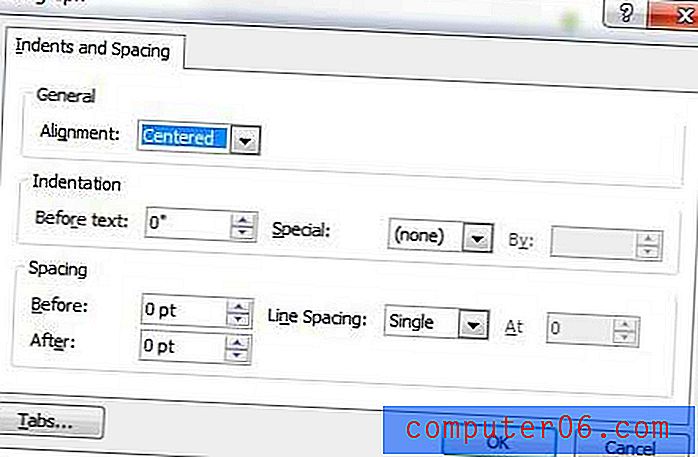
Assicurati di salvare le modifiche apportate alla presentazione facendo clic sulla scheda File nell'angolo in alto a sinistra della finestra, quindi facendo clic sull'opzione Salva . Puoi anche fare clic sull'icona del disco blu nella parte superiore della finestra per salvare anche la presentazione.